¿Cómo encontrar la ubicación de la copia de seguridad del iPhone / iPad en Mac o PC con Windows (iTunes)?
Los usuarios de dispositivos iOS pueden estar familiarizados con iTunes y saber cómo se utiliza para crear copias de seguridad de dispositivos iOS en PC y Windows. La creación de copias de seguridad regulares de su dispositivo es muy importante, ya que su iPhone / iPad contiene una gran cantidad de información y documentos importantes. En estos días, en caso de falla de datos o reinicio del dispositivo, las copias de seguridad de iTunes brindan alivio a las personas al ayudar a restaurar todos los datos al dispositivo iOS.
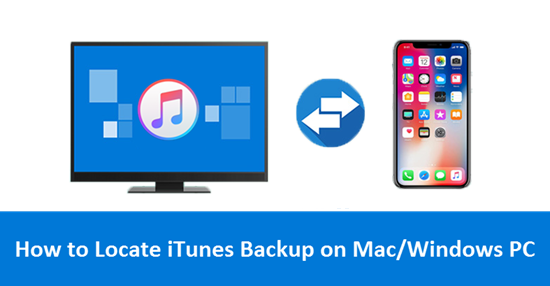
Dependiendo de la cantidad de copia de seguridad, cada copia de seguridad puede ocupar mucho espacio de su computadora, especialmente cuando el usuario ha habilitado la sincronización automática y la copia de seguridad cada vez que el iPhone se conecta a La computadora. Las copias de seguridad múltiples pueden acumular una gran cantidad de espacio en su computadora, que en su mayoría desperdicia su espacio y puede ralentizar su PC. Sin embargo, en el caso de que restauremos el iPhone / iPad desde la copia de seguridad, la última copia de seguridad es la más necesaria pero Las más antiguas. Por lo tanto, es recomendable limpiar estas copias de seguridad antiguas y redundantes de vez en cuando.
¿Cómo encontrar la ubicación de la copia de seguridad del iPhone / iPad en Mac y Windows PC?
El primer paso para eliminar estas antiguas copias de seguridad de datos de iOS almacenadas en su Mac o PC con Windows es ubicar primero estos archivos de copia de seguridad de iTunes. Pero debe tener mucho cuidado al acceder a esta carpeta. Cualquier error puede arruinar o dañar su última copia de seguridad también.
Aquí hay algunas cosas que debe tener en cuenta al acceder a la copia de seguridad de iTunes.
- Siga esta guía correctamente para evitar daños en los archivos de copia de seguridad creados por iTunes.
- 2 No intente editar, reubicar o cambiar el nombre de los archivos de copia de seguridad de iTunes, ya que puede corromperlos.
- Encuentre sus copias de seguridad de iOS en su Mac:
- Haga clic en el icono de búsqueda en la barra de menú superior y copie y pegue esto:
“~ / Biblioteca / Soporte de aplicaciones / MobileSync / Copias de Seguridad /” (no copie las comillas). - Aparecerá una lista de las copias de seguridad de los datos de iOS. Una vez que los haya visto, puede presionar “Volver / Entrar” para salir de la página.
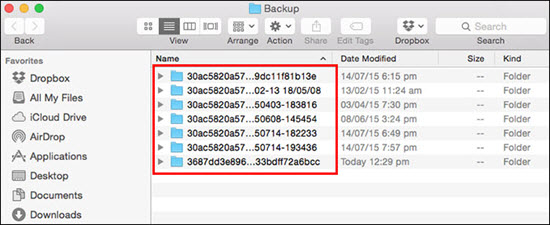
- Haga clic en el icono de búsqueda en la barra de menú superior y copie y pegue esto:
- Encuentre sus copias de seguridad de iOS en su PC con Windows 7, 8, 10:
- Busque la barra de búsqueda: En Windows 7: haga clic en Inicio; en Windows 8: haga clic en la lupa en la esquina superior derecha; en Windows 10: haga clic en la barra de búsqueda junto al botón Iniciar.
- Ingrese “% appdata%” en la barra de búsqueda, y presione Enter.
- Luego vaya a “Apple Computer> MobileSync> Backup”.
O puede ir directamente aquí navegando a [su nombre en la computadora> Datos de aplicación> Roaming] primero y luego pegue esta ruta.
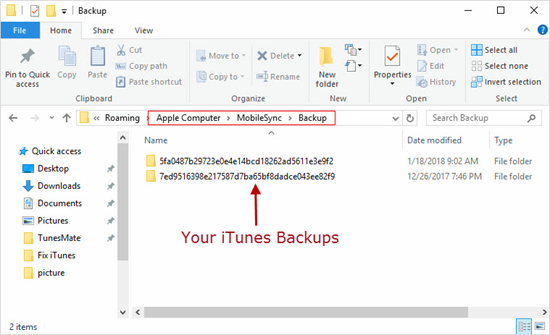
Puede ver todas las copias de seguridad creadas por iTunes aquí. No es recomendable reproducir o editar estos archivos que pueden generar un error desconocido, lo que eventualmente puede dañar la copia de seguridad y hacerla inutilizable en el futuro.
¿Cómo eliminar manualmente las copias de seguridad antiguas de iTunes desde una PC Mac o Windows?
A través de los pasos anteriores, puede localizar fácilmente los archivos de copia de seguridad de iTunes creados en su PC o Mac. Sin embargo, como puede observar, es muy difícil saber la fecha específica en la que se creó el archivo de copia de seguridad o su última modificación. Usted cómo acceder a archivos de copia de seguridad específicos y luego eliminarlos.
- Para Mac, vaya a iTunes> Preferencias. Para Windows, ejecute iTunes y vaya a Editar> Preferencias.
- Haga clic en “Dispositivos”.
- Verá una lista de todas las copias de seguridad creadas hasta ahora para un dispositivo.
- Elija las copias de seguridad antiguas de iTunes que desea eliminar. Puede tener el detalle de la copia de seguridad al colocar el cursor sobre registros específicos.
- Haga clic en “Eliminar copia de seguridad” y luego confirme.
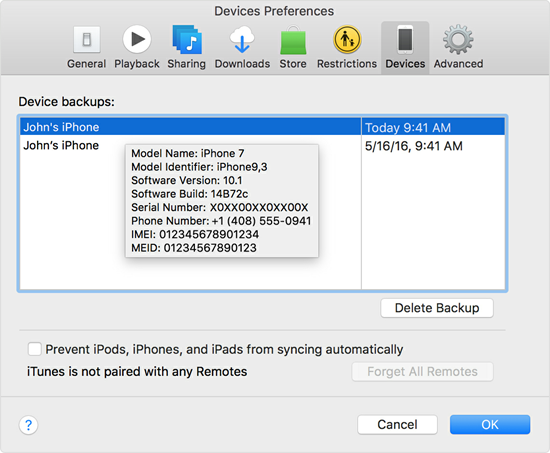
Aunque el proceso parece ser muy simple y fácil, no significa que no haya ninguna desventaja.
Desventajas de eliminar manualmente las copias de seguridad antiguas de iTunes:
- La principal desventaja de este proceso es que solo puede eliminar las copias de seguridad realizadas por iTunes. Si utiliza una aplicación de terceros para crear copias de seguridad, entonces no tiene suerte. Este proceso no puede ayudarlo a eliminar las copias de seguridad realizadas por esas aplicaciones.
- No puede eliminar todas las copias de seguridad antiguas y no deseadas a la vez. Debe seleccionar y eliminar manualmente cada copia de seguridad una por una.
¿Debería limpiar copias de seguridad iTunes en la computadora? ¡Definitivamente!
Debe comprender que las copias de seguridad de iOS consumen una gran cantidad de espacio. Incluso iTunes genera una gran cantidad de archivos inútiles como caché, cookies, registros y archivos basura cuando lo utiliza, que no solo consume espacio.
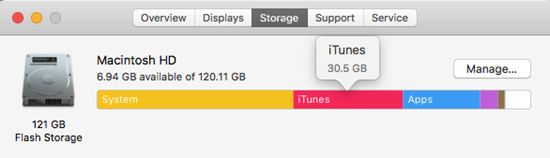
Todos estos datos no deseados y redundantes pueden ocupar mucho espacio en su PC o Mac y también ralentizarlos, al igual que cualquier otro archivo de basura que deba limpiarse. Por lo tanto, debe limpiar sus copias de seguridad y su tiempo oportuno para mantener el buen rendimiento De tu Mac o PC Wndows.
Esperamos que este artículo pueda brindarle ayuda en la copia de seguridad de iTunes. Si tiene alguna sugerencia o pregunta, no dude en dejar un comentario a continuación.
